고정 헤더 영역
상세 컨텐츠
본문
- 사전준비
1. VitualBox 설치
https://www.virtualbox.org/wiki/Download_Old_Builds_5_2
2. CentOS 7 iso 파일 다운로드
※ CentOS iso7 파일 다운로드
https://www.centos.org/download/
Download
As you download and use CentOS Linux, the CentOS Project invites you to be a part of the community as a contributor. There are many ways to contribute to the project, from documentation, QA, and testing to coding changes for SIGs, providing mirroring or ho
www.centos.org
※ CentOS 7 iso 파일 다운로드
1. 링크 들어가면 아래 그림과 같은 창이 보이는데 , 동그라미 친 부분을 누르고 들어간다

2. 동그라미 친 부분 아무 링크 눌러도 상관없다

3 . CentOS-7-x86_64-DVD-1908.iso 클릭 Minimal 다운받아도 되는데 그냥 DVD 받는걸 추천 합니다

- VM(가상머신) 생성하기
1. 설치한 VirtualBox를 시작합니다.

(이미 만들어진 'CentOS' VM은 신경쓰지마세염)
2. 새로 만들기(N) 클릭

3. VM 이름 설정
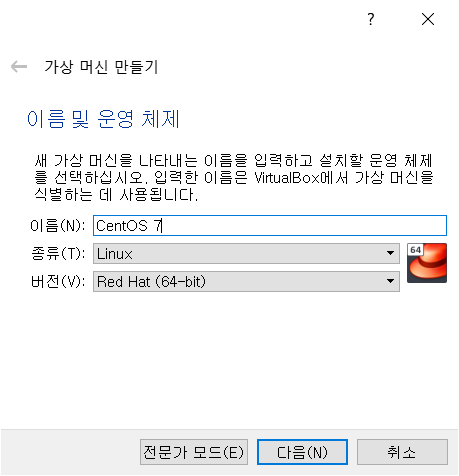
Cent 만 쳤는데도 알아서 종류랑 버전이 선택됨 신기
4. 메모리 설정
1) 메모리 설정 여유 없으면 1기가

2) 여유 있으면 2기가
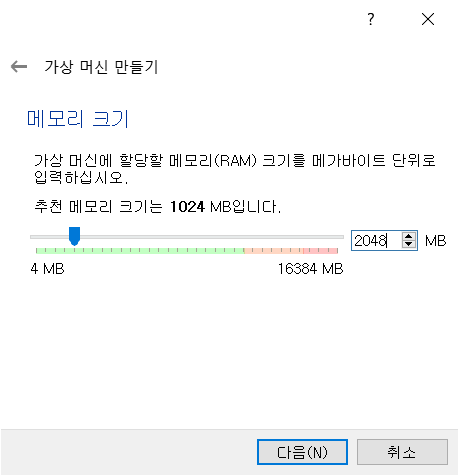
5. 하드 디스크 및 하드 디스크 파일 종류 선택
그냥 default 선택 되어있는거로 했습니다.

6. 디스크 파일 크기 설정
전 오라클도 설치하고 회사제품 등 이것저것 설치할거라서 동적 할당으로 했습니다.

7. 파일 위치 및 크기
이것도 default 그대로~

8. 만들어진 VM 확인
잘 만들어졌네요

- VM(가상머신) 설정하기
만든 VM에 iso 파일도 설정해주고 외부IP도 설정해줄겁니다.
1. iso 파일 설정
1) iso파일 선택
순서대로 선택해서 위에서 다운받은 CentOS 7.iso 파일을 선택합니다.
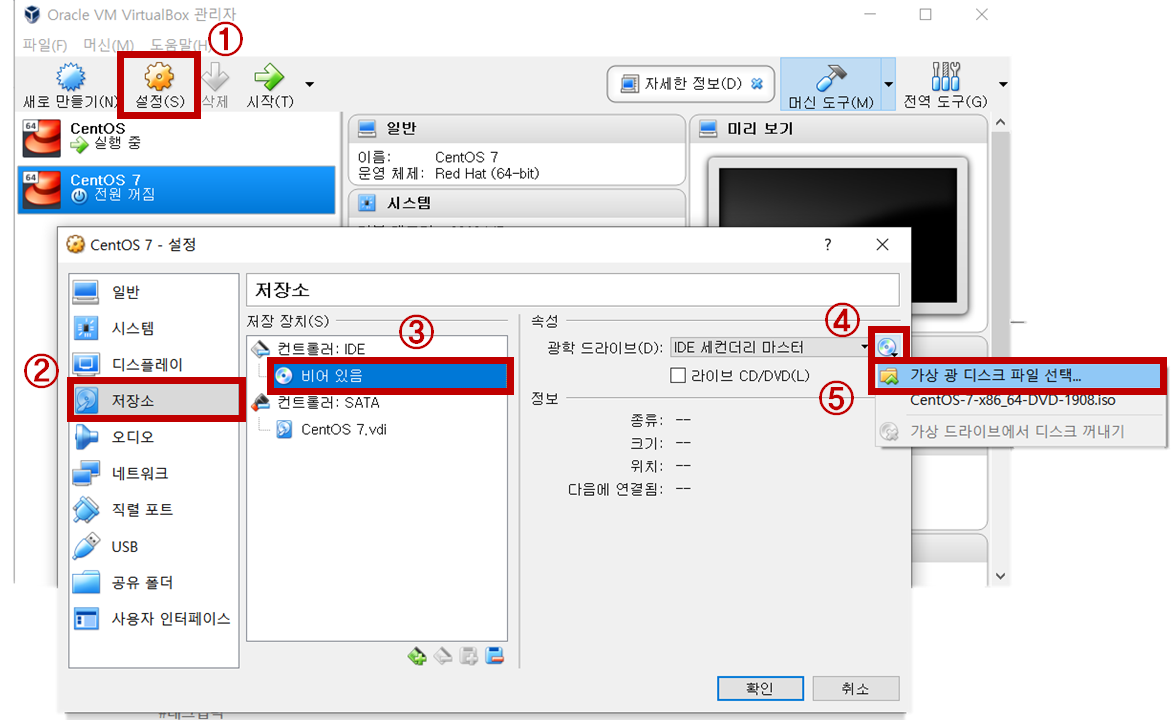
2. 선택된 iso 파일 확인

2. 네트워크 설정 (+외부IP)
1) [네트워크] 탭을 선택합니다.
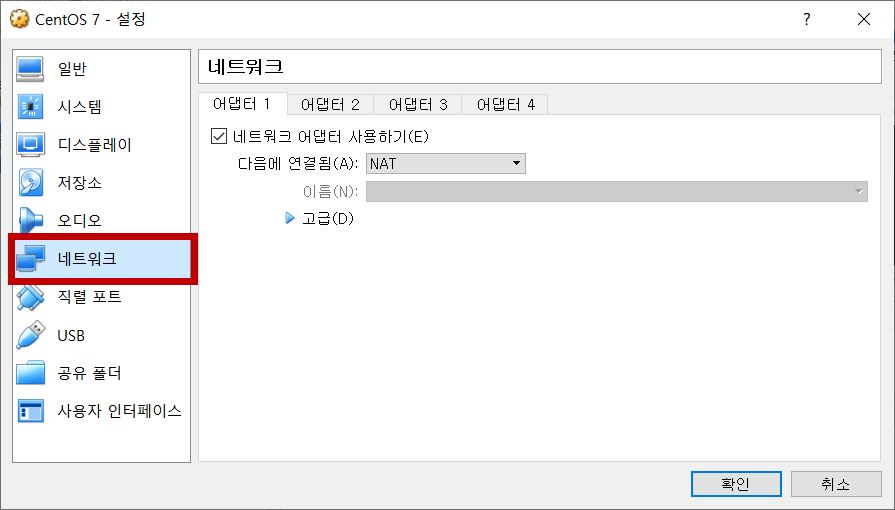
2) [어댑터 1] 탭을 다음과 같이 변경합니다.

3) [어댑터 2] 탭을 다음과 같이 변경합니다.

이제 확인버튼을 눌러서 변경한 설정들을 저장해주고 시작(T)을 눌러서 VM을 시작합니다.
- CentOS 7 설정
이때 가상머신의 커서를 로컬로 빼려면 [Ctrl]+[Alt] 키를 눌러서 뺄수있습니다.
1. 키보드를 이용해서 Install CentOS 7 에 엔터 누릅니다.

2. 언어 설정
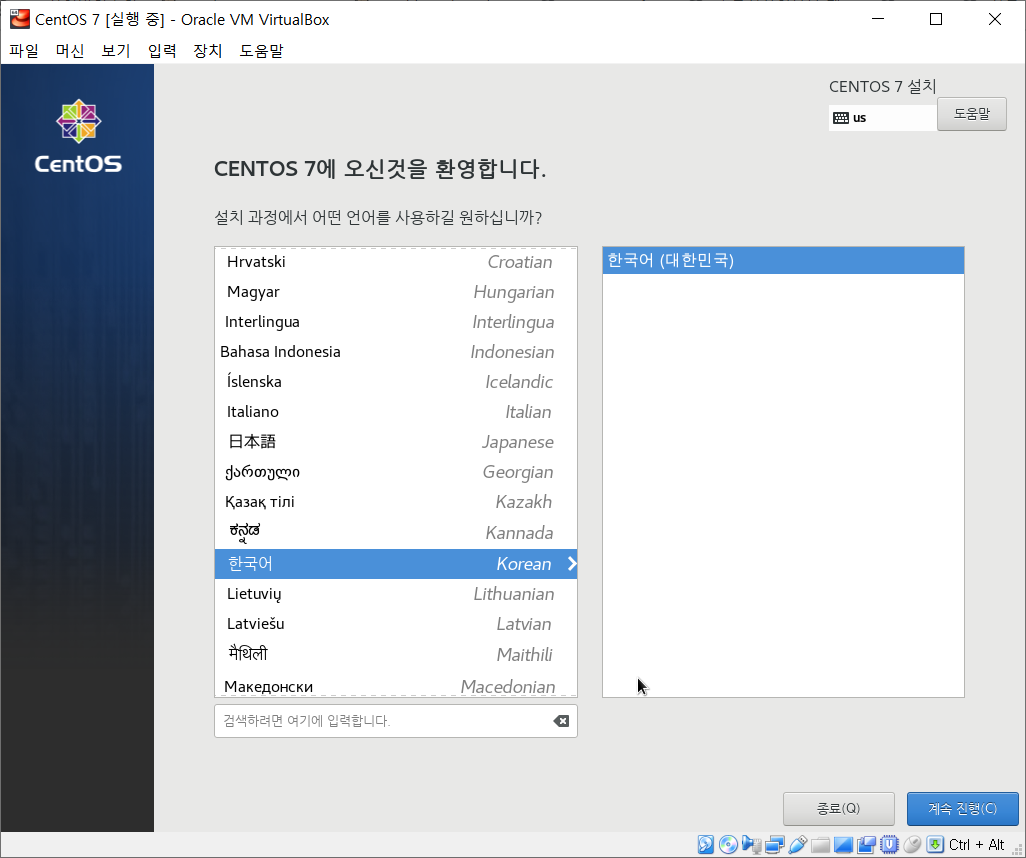
3. 소프트웨어 선택(s) 클릭
아래와 같이 클릭 활성화가 안되어있을 경우, 조금만 기다리면 활성화가 될겁니다

아래와 같이 체크합니다.

4. 설치 대상(D) 클릭
그냥 이대로 완료 버튼
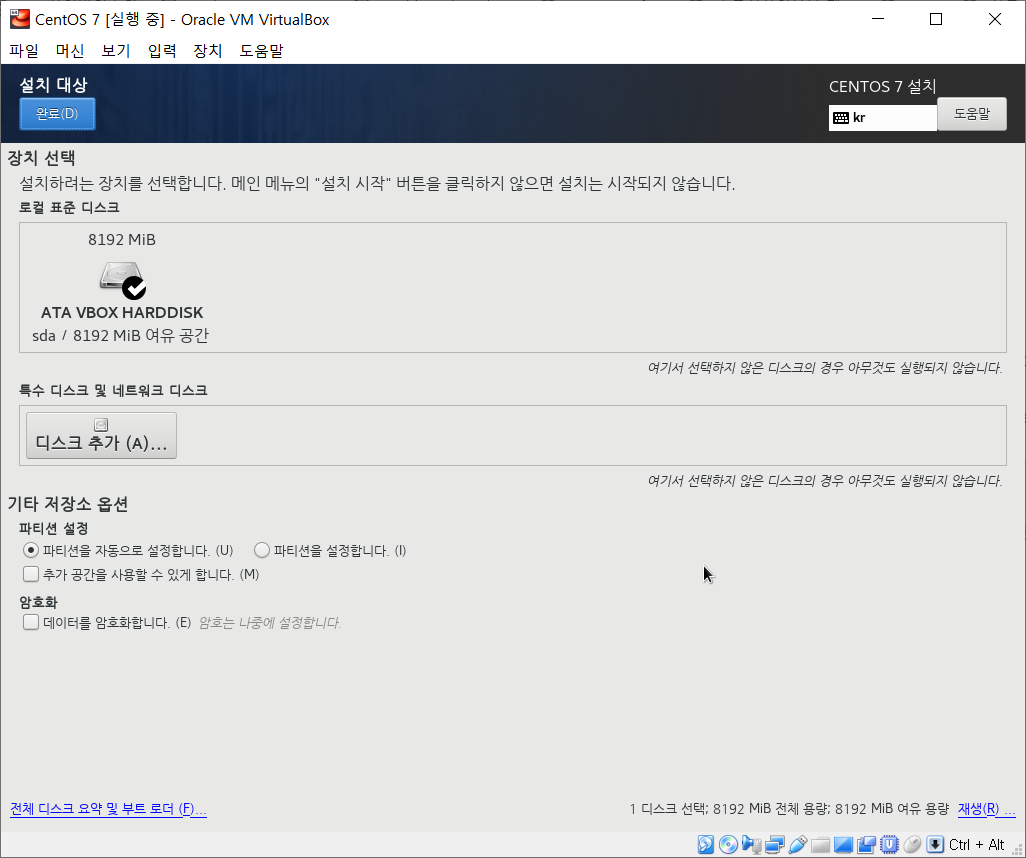
5. 네트워크 & 호스트명(N) 설정
이더넷(enp0s3)을 켭니다. (enp0s8은 무시하세요 아마 안뜰겁니다)

6. 설치 시작

7. 사용자 설정
root와 사용자의 암호를 설정해주세요.

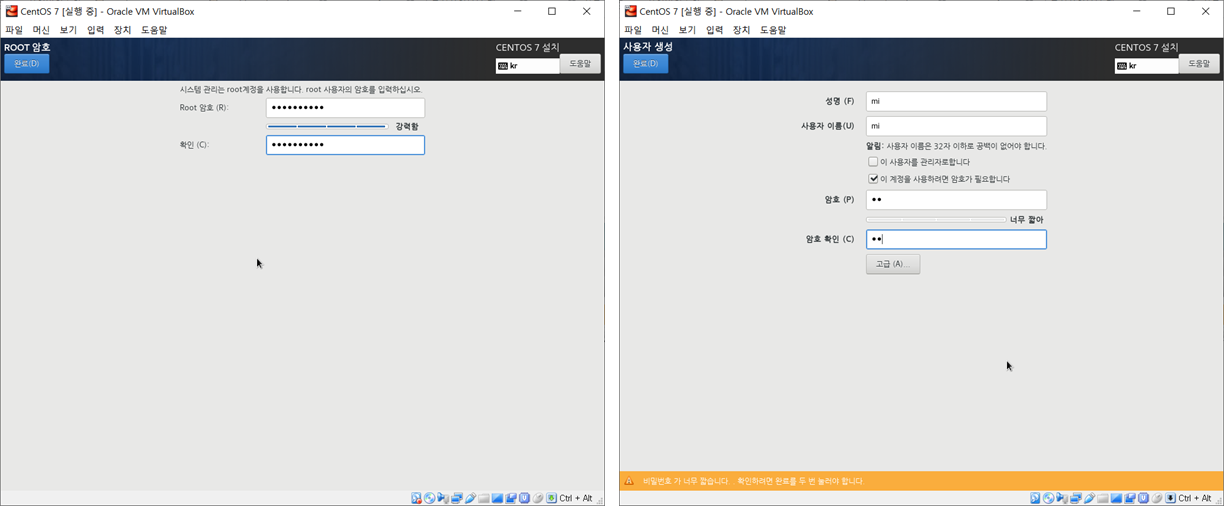
암호가 너무 짧다고 알림이떠도 무시하고 완료 버튼을 두번 누릅니다.
8. 설치가 다 되면 재부팅을 합니다.

9. 재부팅이 완료가 되면 라이센스에 동의를 합니다.


10. 설정 완료(F)를 눌러서 CentOS 설정을 마칩니다.

- CentOS 7 시작
1. 목록에 없습니까? 를 눌러서 root 계정으로 로그인 합니다.


2. 언어 선택
한국어 선택

3. 키보드 선택

4. 그냥 default로 되어있는거 그대로 다음(N) 선택

5. 온라인 계정 건너뛰기

6. CentOS 7 시작!

- IP 확인
1. 터미널 선택
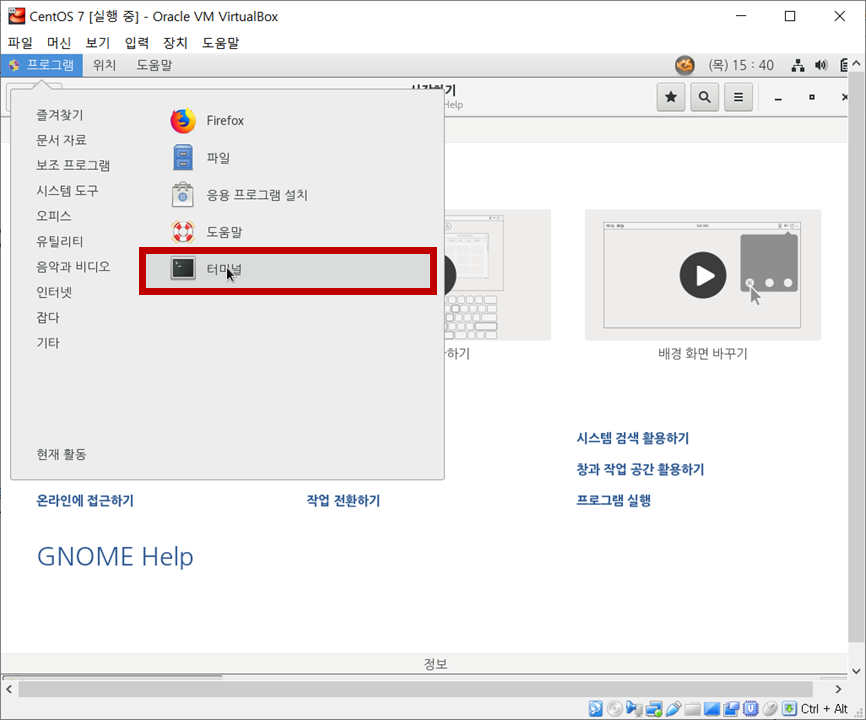
2. 명령어 입력
# ifconfig

'centos7' 카테고리의 다른 글
| centos 7 /vm ware 한글 입력 (0) | 2021.09.16 |
|---|---|
| vmware ifconfig 안보일때 네트워크 설정 (0) | 2021.09.01 |
| xml/apr_xml.c:35:19: fatal error: expat.h: No such file or directory apache 컴파일 설치 시 오류 (0) | 2021.06.28 |
| CentOS7 화면 보호기 해제 하는법 (0) | 2021.06.28 |
| CentOS 7 apache 컴파일 설치 configure: error: in `/usr/local/src/apr-1.7.0': (0) | 2021.06.14 |





댓글 영역